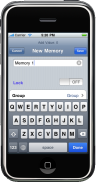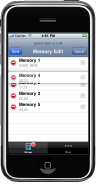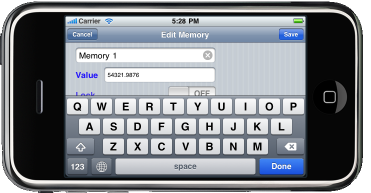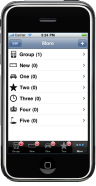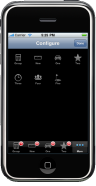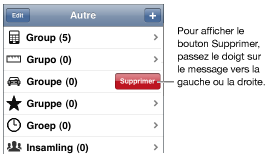Calc Brain
Entrée d'utilisation
Groupe d'utilisation
Ajout d'une nouvelle entrée
Lorsque vous utilisez 'M+' ou 'M-' la première fois, ajouter vue sera affichée. Si vous avez déjà entrées, appuyez sur le bouton '+' en haut à droite. Si vous avez acheté une fonction supplémentaire, vous serez également en mesure d'établir l'état de verrouillage. Vous ne pouvez choisir un groupe qui existe seulement.
Modifier/Déplacer/Supprimer
Appuyez sur la touche 'MRC', puis sur le bouton Modifier en haut à gauche. Vous pouvez déplacer des entrées de haut en bas en appuyant sur le contrôle de réorganisation sur le droit de chaque entrée. Vous pouvez appuyer sur le bouton rouge de supprimer ou de glisser ô supprimer. Pour modifier une entrée, sélectionnez-le pour faire apparaître les détails.
Groupe vue d'ensemble
La barre d'onglets en bas vous permet de sélectionner rapidement les différents groupes qui peuvent être utilisés pour le rappel ou l'ajout. Un maximum de quatre groupes peuvent être affichés dans la barre d'onglet. Vous pouvez ajouter plus de quatre groupes, mais vous devez la position du groupe à la barre d'onglets avant d'y accéder. Vous pouvez nommer votre groupe que vous voulez, et choisissez parmi images onglet différent point. Vous pouvez déplacer des entrées de différents
Groupe Ajouter
Pour ajouter un nouveau groupe, appuyez sur le 'Autre' onglet, puis sur le bouton '+' en haut à droite.
Groupe Éditer
Utilisation ne peut changer l'image du groupe dans le 'Autre', onglet en sélectionnant le groupe.
Groupe Organiser
En le 'Autre' 'onglet, appuyez sur le bouton 'Modifier' en haut à gauche. Faites glisser les groupes en position, et appuyez sur 'OK' pour terminer. C'est la même interface que vos boutons Parcourir musique.
Groupe Déplacer
Pour déplacer un élément vers un autre groupe, l'utilisation le bouton 'MRC' appuyez sur le bouton Modifier, puis sélectionnez l'élément pour arriver à l'écran de saisie Modifier.
Groupe Effacer
Dans l'onglet 'Autre', il suffit de essuye l'élément à mettre en place le bouton Supprimer. Vous pouvez supprimer le groupe qui n'ont pas d'entrées.
Commentaires et suggestions
Vos questions, commentaires ou suggestions sont toujours les bienvenus. Vous pouvez soit envoyer un commentaire sur l'App Store, ou envoyez-moi un email à l'utilisateur en utilisant hjchome.com 'support'.